RealVNC: Windowsi, Maci ja Linuxi süsteemide juhtimine VNC kaudu
Paar päeva tagasi, meie kaetud OnlineVNC, VNC-lahendus, mis võimaldab teil kaugarvutit veebibrauseri kaudu juhtida. Täna uurime veel ühte VNC rakendust nimega RealVNC, mis erineb OnlineVNC-st üsna selle poolest, kuidas see võimaldab kasutajatel suhelda VNC-serveriga. Nii server kui ka klient (vaataja) on koondatud ühte installifaili. Veebibrauseri kasutamise asemel vajate Vaataja rakendus, et pääseda ühiskasutuses olevale masinale kaugest asukohast. Lisaks toetab RealVNC mitut platvormi, nimelt Windows, Mac OS X, Linux, Solaris, HP-UX ja AIX ning on tasunud Vieweri rakendusi ka Androidi ja iOS-i jaoks. RealVNC on väga võimas ja muutub üsna kasutajasõbralikuks ka siis, kui olete VNC-ühenduse häälestusprotsessi rippuma pannud. Loe lähemalt.
Üks kord Kui rakendus on installitud, käivitab installiseadistus serveri juhtpaneeli. Alustamiseks peate toote lehelt hankima tasuta litsentsivõtme. Valige Litsentsivõtme saamiseks külastage meie veebisaiti ja klõpsake nuppu Järgmine.
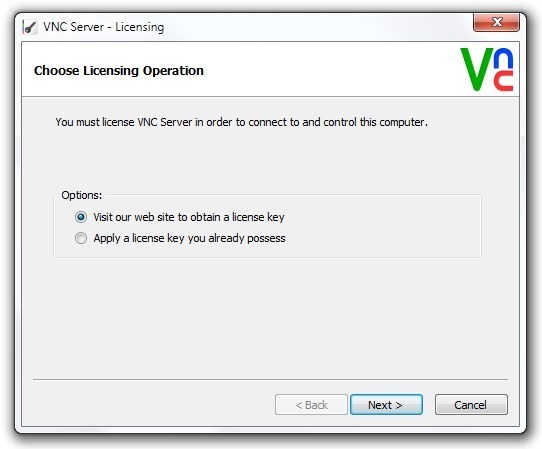
Teie vaikebrauseris avaneb VNC litsentsimise veebileht. Kuna olete valinud tasuta võtme, klõpsake nuppu
Aktiivne nuppu tasuta valiku all, ja siis sisestage vajalikud aktiveerimisvõtme saamiseks vajalikud üksikasjad. Kui võti on olemas, sisestage see VNC serveri litsentsimise aknasse ja klõpsake nuppu Järgmine.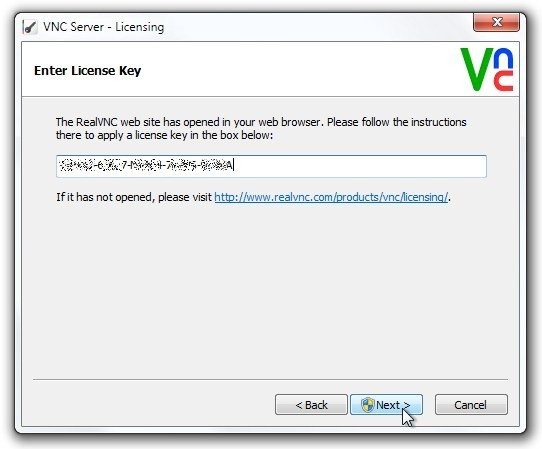
Järgmisena valige autentimismehhanism ja sisestage parool. Klõpsake nuppu Järgmine jätkama.
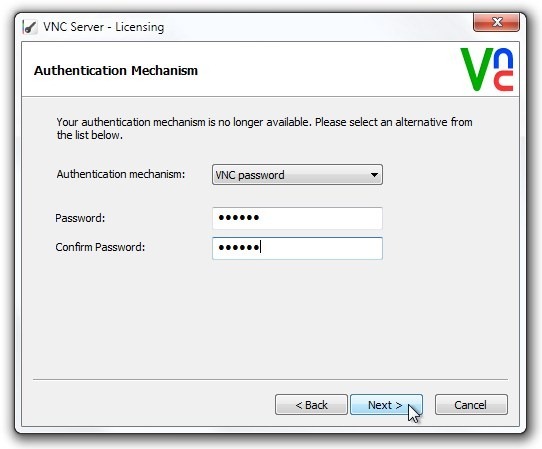
Litsentsimisviisard annab teile teavet selle kohta Krüpteerimismehhanism. Lihtsalt märkige Krüptimata ühendused on vastuvõetavad ja klõpsake nuppu Järgmine viisardi lõpuleviimiseks. Klõpsamisel avab see VNC-serveri juhtpaneeli, näidates ühenduse üksikasju, sealhulgas IP-aadressi, mida peate masinaga ühendama. Siin võite klõpsata Veel > Valikud avama Valikud aken.
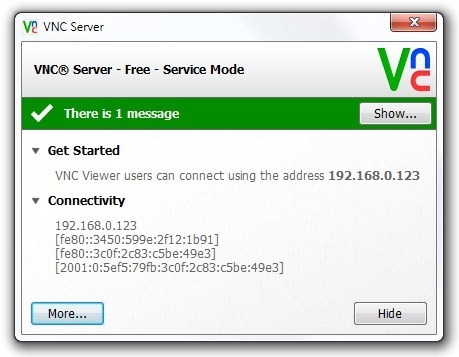
Siit leiate laia valiku konfiguratsioone Ühendus, sisendid, töölaud ja Ekspert nagu konfigureerimine Sadam, IP-filter, muutuvad VNC parool, lubage / keelake sisendseadmed, näiteks klaviatuur ja hiir, mõned töölaua optimeerimise seaded ja mõned jaotises Täpsemad valikud Ekspert sakk.
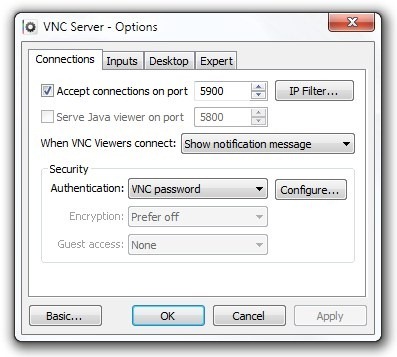
Nüüd, kus VNC-server on õigesti konfigureeritud, saate kaugmasinale pääsemiseks avada VNC-vaaturi. Kõik, mida vajate, on sisestada IP-aadress ja klõpsata Ühendage.

See loob ühenduse VNC-serveriga. Kaugmasinat saate vaadata ja juhtida kaustast Vaaturi liides. Ekraani ülaosas leiate väikese vaataja juhtpaneeli, mis võimaldab teil luua uut ühendust, salvestada / sulgeda ühenduse, avada vaataja suvandeid., täisekraanirežiimi lülitamine, slõpp Ctrl + Alt + Del kaugmasinasse, algatada failiedastus ja vestlusja vaadata ühenduse teave ja ühenduse kiirus.
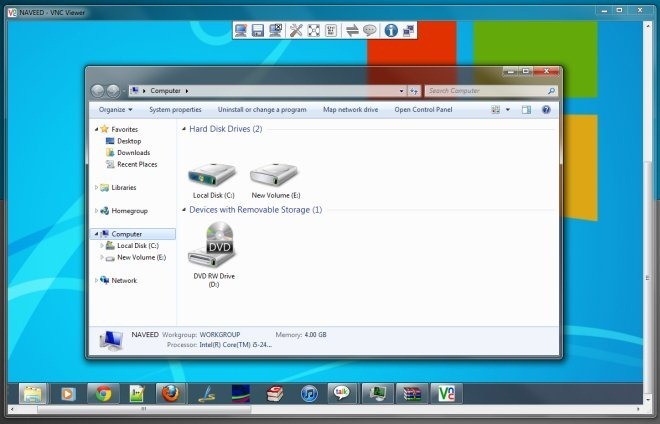
Sarnaselt serveri konfiguratsiooniseadetega saate klõpsata Valikud nuppu, et kohandada mitmeid sätteid jaotises Ekraan, sisendid, ühendus, printimine ja Ekspert sakk.
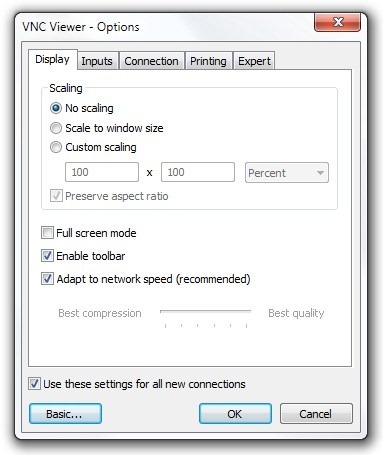
RealVNC töötab opsüsteemides Windows, Mac OS X, Linux, Solaris, HP-UX ja AIX. Windowsi variant toetab Windows XP, Windows Vista, Windows 7 ja Windows 8.
Laadige alla RealVNC
otsing
Viimased Postitused
Kuidas kasutada YouTube'i magneesiumiga Linuxis muusikateegina
YouTube'is on kümneid videoid, mis ilmuvad sellel iga päev igal sek...
2019. aastal 7 parimat Linuxi tumedat teemat
On palju põhjuseid, miks inimesed kasutavad Linuxi jaoks tumedaid t...
Nextcloudi sünkroonimiskliendi installimine Linuxile
Kas teil on NextCloudi server kodus? Peate töölauarakenduse töötama...



